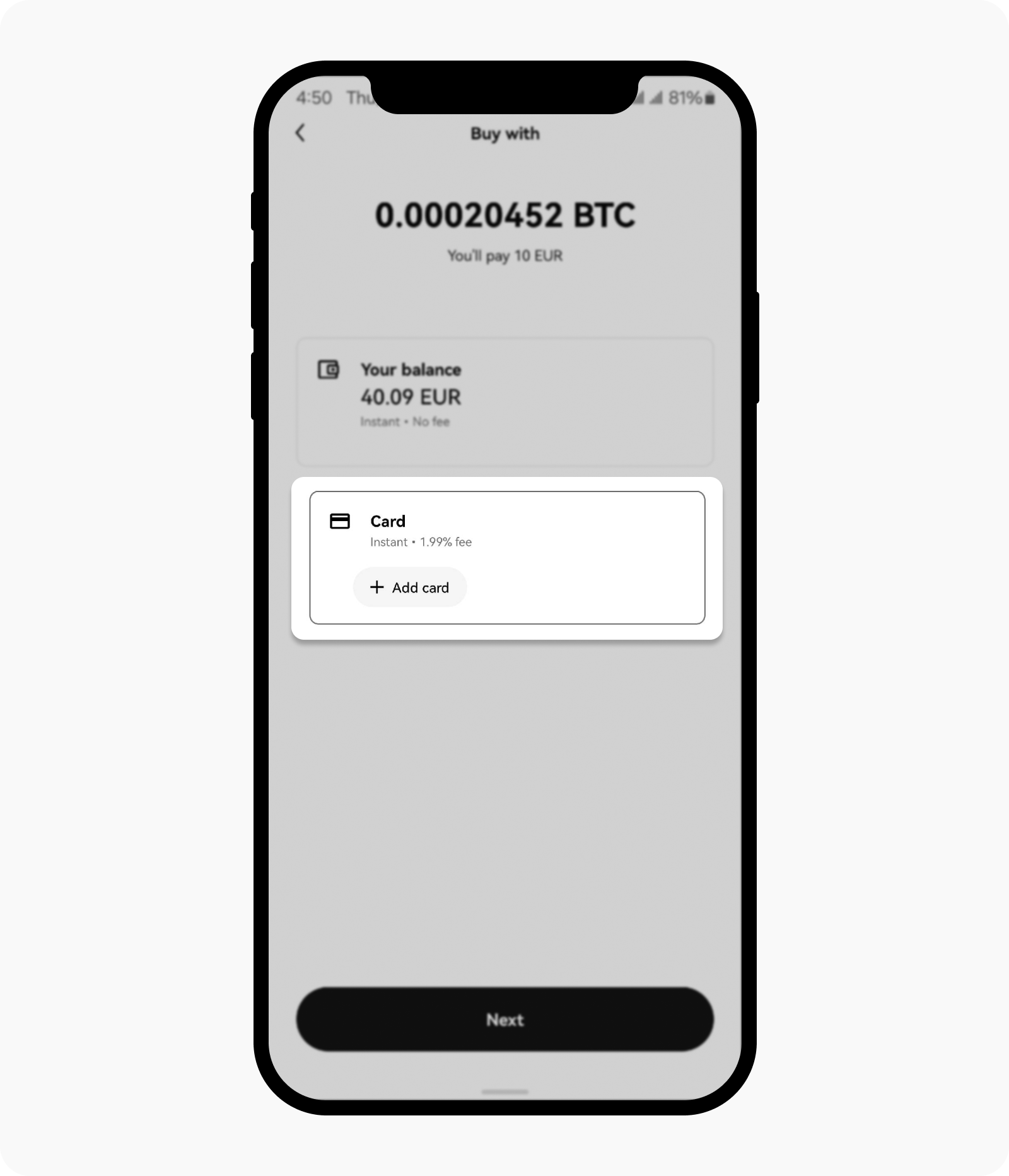Come faccio ad acquistare con carta di debito/credito?
Puoi acquistare immediatamente criptovalute con una piccola commissione utilizzando carte di credito e di debito Visa e Mastercard. Puoi aggiungere una carta seguendo questi passaggi.
Introduzione
Accedi al tuo conto.
Apri l'app OKX > Acquista > Acquista criptovaluta
Accedi al tuo conto okx.com, vai su Acquista criptovalute > Acquisto express
Seleziona la criptovaluta che vuoi acquistare
Inserisci l'importo di acquisto in contanti o in criptovalute e seleziona Seleziona metodo di pagamento
Seleziona Aggiungi carta. Puoi saltare questo passaggio se hai già aggiunto una carta
Fornisci i dettagli della tua carta per aggiungere la tua carta di debito o di credito
Nota: puoi aggiungere solo carte che sono a tuo nome.Seleziona Avanti e fornisci il tuo indirizzo di fatturazione, quindi seleziona Aggiungi carta per completare l'aggiunta di una carta al tuo conto
Dopo averla aggiunta, seleziona la carta appena aggiunta nella pagina di selezione del pagamento e Avanti
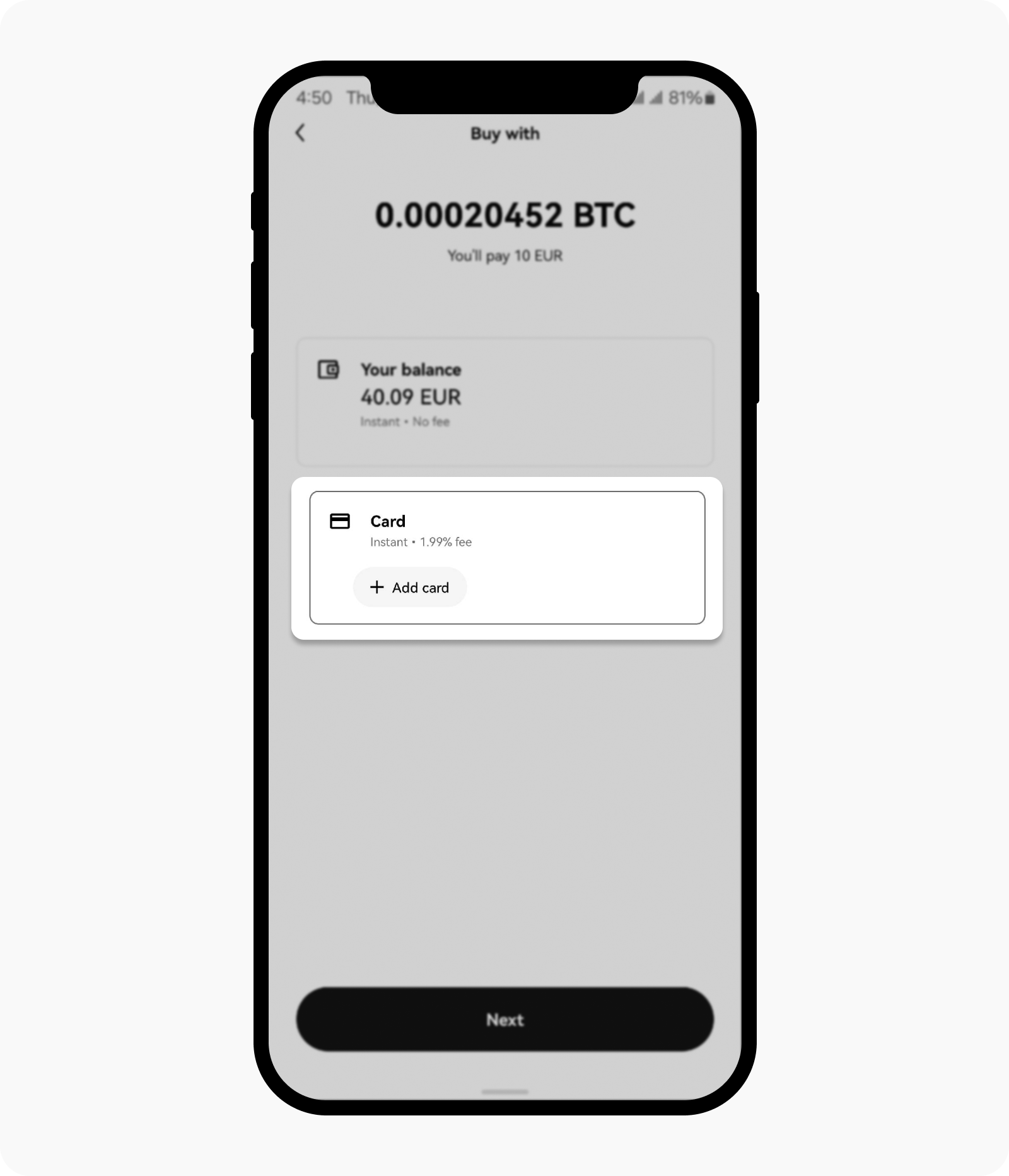
Seleziona Aggiungi carta nella pagina di selezione del pagamento
Seleziona la carta che desideri usare e seleziona Avanti per visualizzare in anteprima il tuo acquisto, quindi seleziona Acquista
Per confermare la transazione, dovrai ottenere un codice dalla tua banca tramite SMS o tramite l'app bancaria. Una volta ricevuto il codice, puoi inserirlo per completare la transazione
Dopo aver completato l'ordine di acquisto, il tuo saldo in contanti verrà detratto e riceverai le criptovalute nella sezione nei tuoi asset
Puoi selezionare Rivedi dettagli per visualizzare la cronologia degli ordini o selezionare Torna alla home page
DOMANDE FREQUENTI
1. Quali carte posso usare?
Puoi utilizzare carte di credito e debito Visa o Mastercard nella maggior parte delle aree geografiche, ad eccezione degli Stati Uniti. Al momento, supportiamo solo le carte di debito negli Stati Uniti.
2. Quali sono le commissioni?
Le commissioni possono variare a seconda del Paese di residenza:
Valuta | Commissioni |
EUR | 1,99% |
HKD | 2,49% |
USD | 2,49% |
SGD | 2,49% |
AUD | 1,50% |
3. Perché ricevo un errore quando aggiungo una carta?
Se riscontri delle difficoltà durante l'aggiunta della carta, ricontrolla che i dati della carta inseriti siano corretti. Se continui a riscontrare dei problemi, contattaci all'indirizzo support@okx.com per ricevere assistenza. In alcune occasioni, durante il processo di aggiunta della carta, ti verrà richiesto di effettuare un'ulteriore autenticazione tramite un piccolo addebito o tramite un processo di autenticazione sicura 3-D.
4. Perché ricevo un errore quando completi una transazione con la carta?
Assicurati che la carta non sia scaduta e che tutti i dati siano stati inseriti correttamente. Se il problema persiste, contatta la tua banca per saperne di più o contattaci all'indirizzo support@okx.com.
5. Ho ricevuto un codice di verifica mentre cercavo di completare una transazione. Dove posso ottenere questo codice?
Questo codice viene generato dalla banca emittente e fa parte del processo di autenticazione sicura 3-D, che aiuta a mantenere la sicurezza della carta. Puoi inserire il codice ricevuto dalla tua banca per completare la transazione.
6. Mi verrà addebitata una commissione se la transazione non va a buon fine?
No, non viene addebitata alcuna commissione se una transazione non va a buon fine. In tal caso, contattaci all'indirizzo support@okx.com per ricevere assistenza.
7. Dopo il completamento dell'ordine, dove posso visualizzare le criptovalute che ho acquistato?
Dopo aver acquistato criptovalute con la tua carta, vai a I miei asset per visualizzare i tuoi asset.
8. Dove posso vedere gli acquisti effettuati?
Puoi trovare il tuo ordine:
Sul Web: Acquista criptovaluta > Acquisto express > Cronologia ordini
Sull'app: seleziona Portafoglio > Transazioni > Tipo di acquisto
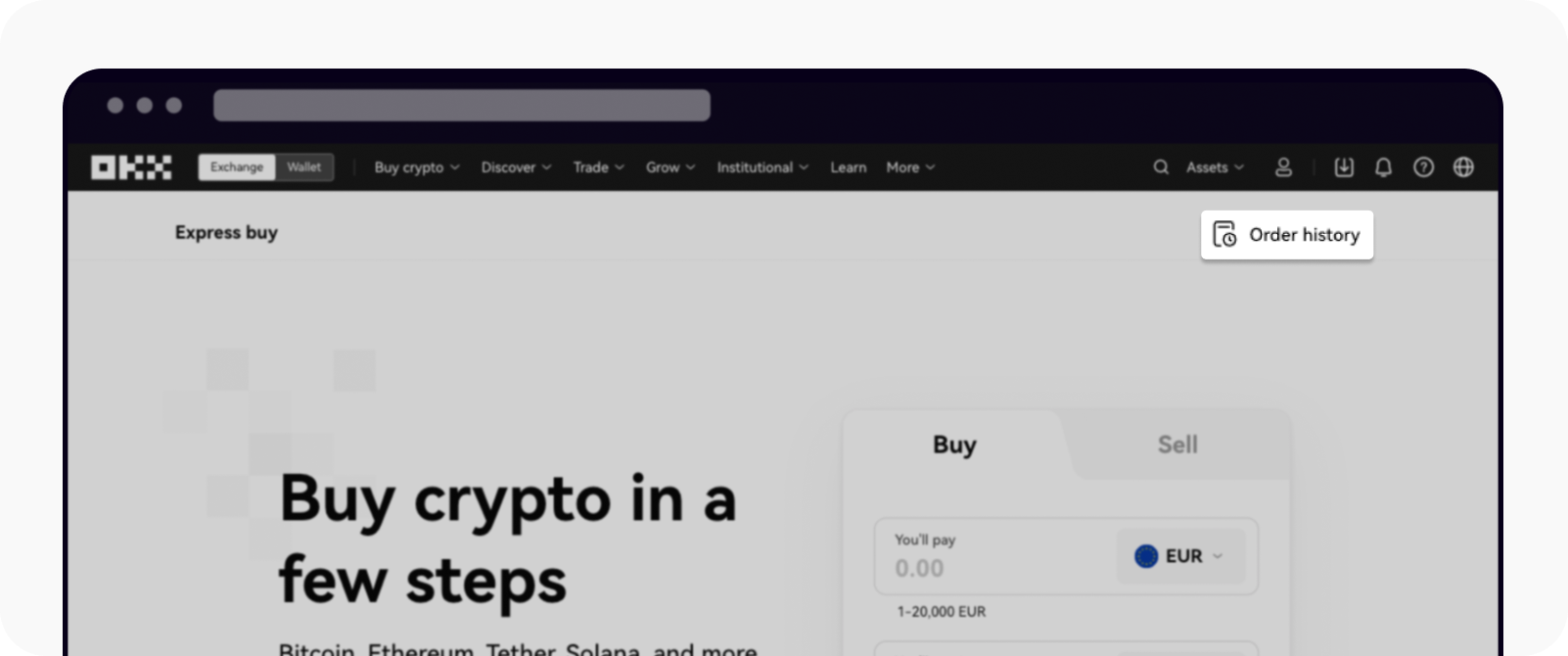
Web: cronologia degli ordini nella pagina di acquisto express
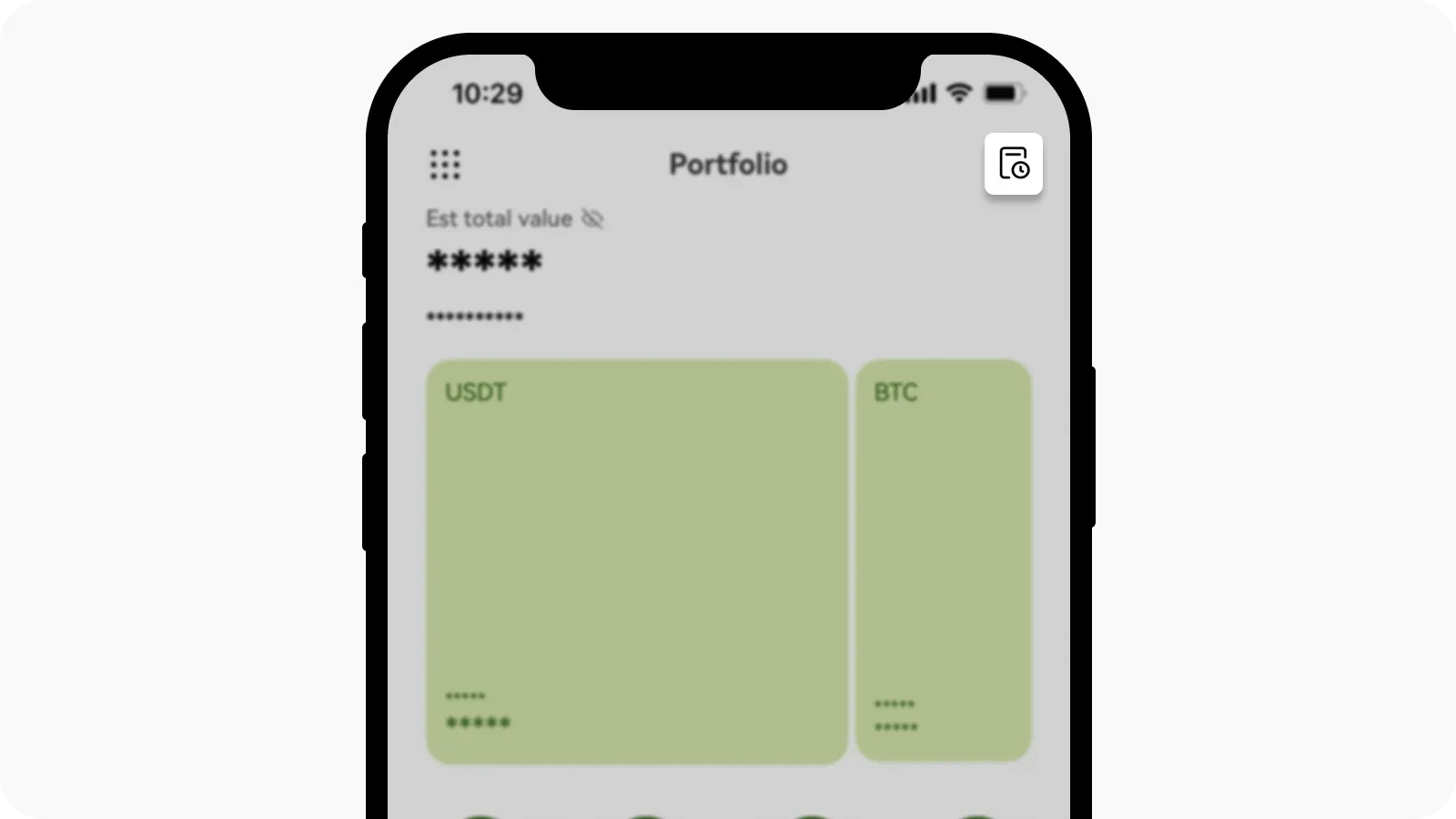
App: transazioni nella pagina Portafoglio